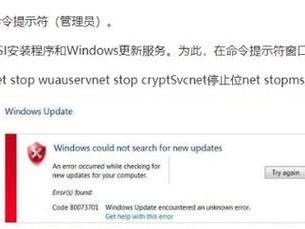安装操作系统是电脑使用的基础步骤之一,对于许多电脑新手来说,XP系统的安装可能会感到困惑。本文将以XP系统光碟安装教程为主题,详细介绍XP系统的安装步骤,帮助读者轻松掌握XP系统的安装方法。

检查硬件和软件要求
在安装XP系统之前,首先需要确保计算机的硬件和软件符合XP系统的最低要求,包括CPU、内存、硬盘空间等。
备份重要文件
由于安装XP系统将会格式化硬盘,因此在进行安装前,务必备份重要文件,以免数据丢失。

准备安装光盘
获取XP系统光盘,并确保光盘没有损坏或划伤。
设置BIOS
在安装XP系统之前,需要进入计算机的BIOS界面,将启动顺序设置为从光盘启动。
插入光盘并重启计算机
将XP系统光盘插入光驱,并重启计算机。计算机将自动从光盘启动,进入XP系统安装界面。

选择安装方式
在XP系统安装界面中,选择“全新安装”或“升级安装”方式,根据个人需求进行选择。
接受许可协议
阅读并接受XP系统的许可协议,然后点击“下一步”继续安装过程。
选择安装目标分区
在安装过程中,需要选择一个目标分区来安装XP系统。可以选择已有的分区进行安装,也可以创建新的分区。
格式化分区
如果选择的分区已有数据,需要对其进行格式化以清空数据。注意,格式化操作将清除分区中的所有数据,请谨慎操作。
系统文件复制
XP系统安装程序将开始复制系统文件到选定的目标分区中,这是一个关键的步骤,请耐心等待复制过程完成。
自动重启
系统文件复制完成后,计算机将自动重启。此时请勿拔出光盘,否则可能导致安装失败。
设置用户信息
在重启后,需要设置XP系统的用户信息,包括用户名和计算机名等。
输入产品密钥
为了正常使用XP系统,需要输入正确的产品密钥,根据光盘或授权证书上的密钥进行输入。
选择网络设置
根据个人需求,选择适合的网络设置,包括工作组或域名等。
安装完成
在完成以上设置后,XP系统将开始最后的安装过程。稍等片刻,系统将自动重启并进入全新安装好的XP系统界面。
通过本文的教程,相信读者对XP系统的光碟安装步骤已经有了清晰的了解。在安装XP系统前,请确保硬件和软件要求,备份重要文件,并按照教程一步步进行操作,轻松完成XP系统的安装。祝你使用愉快!